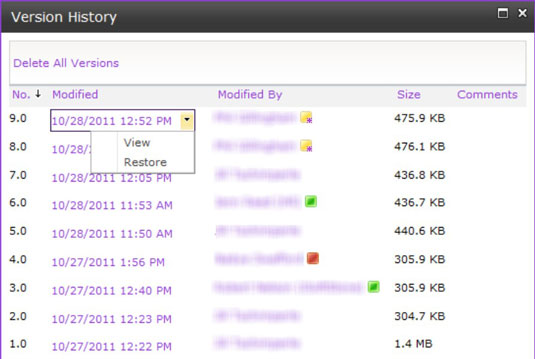När versionshantering är aktiverad i en SharePoint Online-lista eller -bibliotek, lagras alla ändringar du gör i ett objekt i en lista eller en fil i ett dokumentbibliotek som en version, så att du kan hantera innehåll när det går igenom olika iterationer.
Detta är särskilt användbart när du har flera användare som redigerar ett dokument. Om du stöter på ett scenario där du måste rulla tillbaka till en äldre version av filen, är allt du behöver göra att välja en version från versionshistoriken som du vill återställa.
För att aktivera versionskontroll för ett dokumentbibliotek, följ dessa steg:
Gå till ditt bibliotek med delade dokument.
Klicka på Bibliotek på menyfliksområdet.
Klicka på Biblioteksinställningar.
Under Allmänna inställningar klickar du på Versioneringsinställningar för att se alla tillgängliga alternativ från sidan Versioneringsinställningar.
Under gruppen Dokumentversionshistorik väljer du Skapa huvudversioner.
Klicka på OK för att slutföra versionskontrollprocessen.
Nu när du har aktiverat versionskontroll kan du visa historiken för ett dokument och återställa en tidigare version enligt följande:
I ditt dokumentbibliotek klickar du på Bibliotek under Biblioteksverktyg och klickar sedan på Biblioteksinställningar på menyfliksområdet.
Håll muspekaren över namnet på en fil i biblioteket tills du ser nedåtpilen.
Välj Versionshistorik.
Fönstret Versionshistorik visas med en lista över de versioner som lagrats för filen.
Håll muspekaren över ett av datumen tills du ser nedåtpilen till höger.
Klicka på pilen för att visa alternativen Visa, Återställ och Ta bort för versionen.
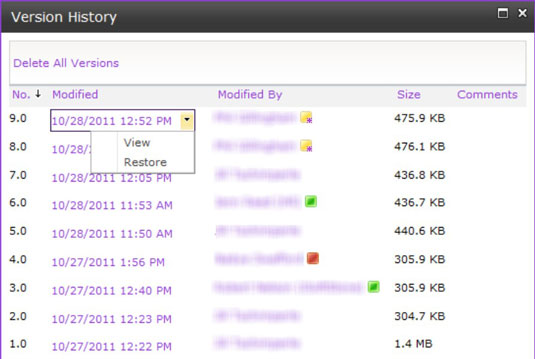
Klicka på OK när du har gjort ditt val.
Instruktioner för att återställa ett objekt i en lista liknar hur du återställer en fil i ett dokumentbibliotek.